电脑怎么下微信 在电脑上如何下载微信
更新时间:2021-03-26 09:47:43作者:huige
微信不仅有手机版还有电脑版,可以让那些不方便使用手机微信的人在电脑上也可以登录微信,但是很多小伙伴不知道电脑要怎么下微信,其实方法并不难,可以到百度搜索微信软件然后下载安装,或者直接从安全软件中搜索下载即可,这就给大家演示一下在电脑上下载微信的详细步骤吧。
具体步骤如下:
1、在电脑桌面打开软件管家下载图标,进入软件管家下载界面,我们在上方的搜索栏输入“微信”,然后点击搜索按钮,如下图所示。
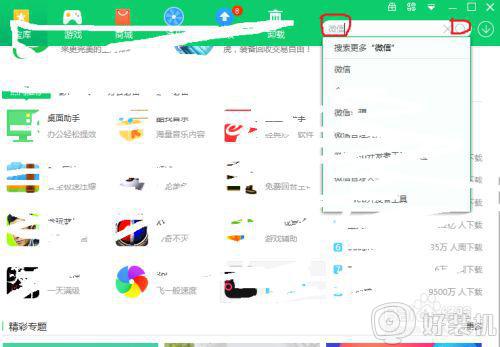
2、这时界面就出现了微信版本,我们点击微信版本后面的“下载”按钮,系统自动下载软件,等到“下载”按钮变成“一键安装”之后,我们点击“一键安装”按钮,如下图所示。
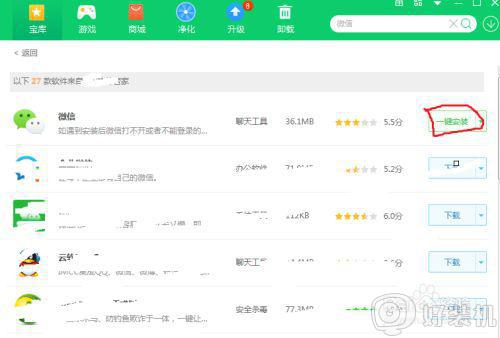
3、弹出一个安装软件的路径,一般默认为C盘,如果你要更改位置可以按选择路径选择。我们点击下方的“继续安装”按钮,如下图所示。
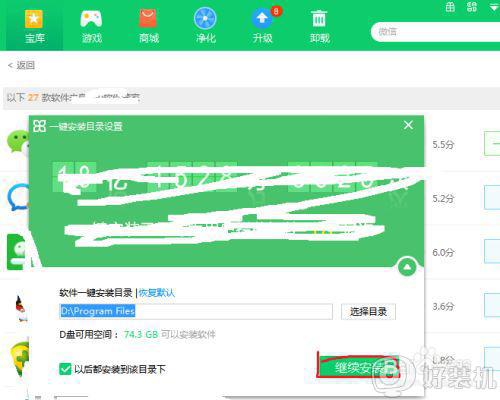
4、这时软件显示正在安装状态,我们稍等片刻。
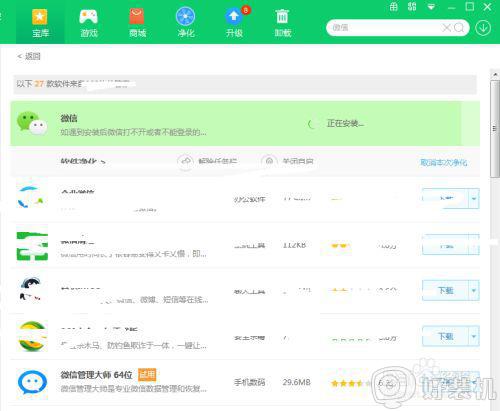
5、安装完成之后,软件后面显示“立即开启”按钮,我们点击此按钮,如下图所示。
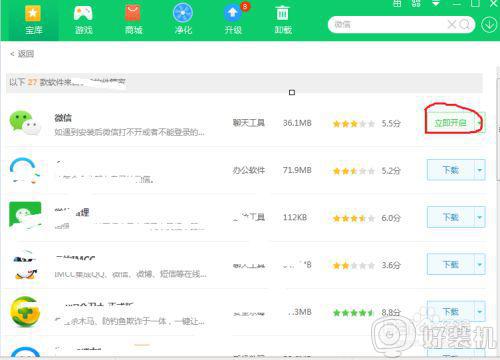
6、这时界面就出现一个二维码,我们打开手机微信扫一扫功能,手机对着二维码扫描,手机弹出一个登陆电脑的确认界面,我们点击确认按钮,这时电脑端微信就进入初始化登陆,如下图所示。
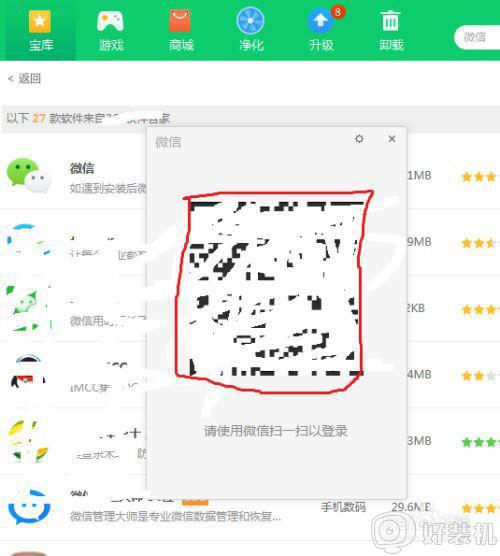
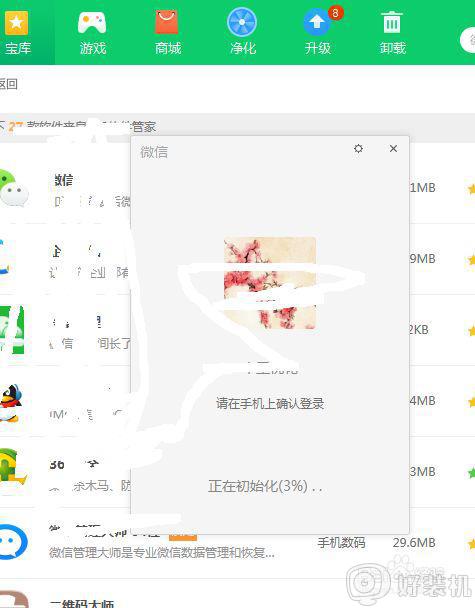
7、登陆完成之后,我们就可以进入微信主页了,可以在电脑上使用微信了。
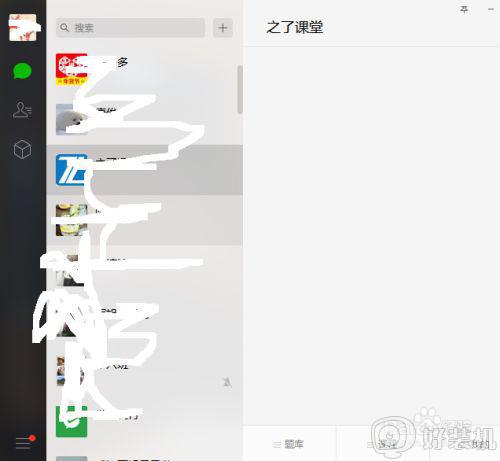
关于在电脑上如何下载微信就给大家讲解到这边了,有需要的用户们可以参考上面的方法就可以下载微信并登陆了,大家可以试试看吧。
电脑怎么下微信 在电脑上如何下载微信相关教程
- 电脑上微信怎么看朋友圈 电脑上微信如何看朋友圈
- 电脑如何下载微信到桌面 电脑上微信怎么下载安装到桌面
- 登不上电脑版微信了怎么办 电脑登录不了微信如何解决
- 电脑如何开两个微信 电脑上微信双开怎么开
- windows微信多开的方法 windows电脑上如何双开微信
- 电脑上微信怎么登录两个账号?电脑如何登录两个微信账号
- 电脑微信怎么退出登录 电脑如何退出微信账号
- 微信号不能在电脑上登录怎么办 微信号无法在电脑上登录解决方法
- 电脑版微信登录不上去怎么办 电脑版微信登入不上去如何解决
- 电脑微信字体大小怎么设置方法 电脑上微信如何设置字体大小
- 电脑无法播放mp4视频怎么办 电脑播放不了mp4格式视频如何解决
- 电脑文件如何彻底删除干净 电脑怎样彻底删除文件
- 电脑文件如何传到手机上面 怎么将电脑上的文件传到手机
- 电脑嗡嗡响声音很大怎么办 音箱电流声怎么消除嗡嗡声
- 电脑我的世界怎么下载?我的世界电脑版下载教程
- 电脑无法打开网页但是网络能用怎么回事 电脑有网但是打不开网页如何解决
热门推荐
电脑常见问题推荐
- 1 b660支持多少内存频率 b660主板支持内存频率多少
- 2 alt+tab不能直接切换怎么办 Alt+Tab不能正常切换窗口如何解决
- 3 vep格式用什么播放器 vep格式视频文件用什么软件打开
- 4 cad2022安装激活教程 cad2022如何安装并激活
- 5 电脑蓝屏无法正常启动怎么恢复?电脑蓝屏不能正常启动如何解决
- 6 nvidia geforce exerience出错怎么办 英伟达geforce experience错误代码如何解决
- 7 电脑为什么会自动安装一些垃圾软件 如何防止电脑自动安装流氓软件
- 8 creo3.0安装教程 creo3.0如何安装
- 9 cad左键选择不是矩形怎么办 CAD选择框不是矩形的解决方法
- 10 spooler服务自动关闭怎么办 Print Spooler服务总是自动停止如何处理
